Excel表格下快速簡便的加密技巧
每到月末,辦公室的小伙伴們都會被各種各樣的表山表海包圍著。這其中有些表格是需要加密保存的,如何快速簡便地為Excel表格加密呢?今天小編就介紹給大家?guī)捉M快手大法,一起來看看吧。
秘籍1. 密碼式保存
點擊“文件”→“保存”→“工具”→“常規(guī)選項”,彈出密碼設置對話框,根據需要設置一個打開限密碼。這樣當文件被再次打開后,就必須得輸入正確的密碼才能打開了。

密碼加密法
秘籍2. 隱藏列
除了為表格設置打開密碼,我們還可以將一些包含有敏感信息的字段隱藏起來,不被別人發(fā)現(即使打印也不會顯示)。具體方法是:右擊要隱藏的字段,點擊“隱藏”。經此設置后,被選中字段會被隱藏,除了列號能夠有一些差別外,一般人是很難發(fā)現這里的“變化”的。因此它也有了另一個好處,即可以向所有人“瞞天過海”!
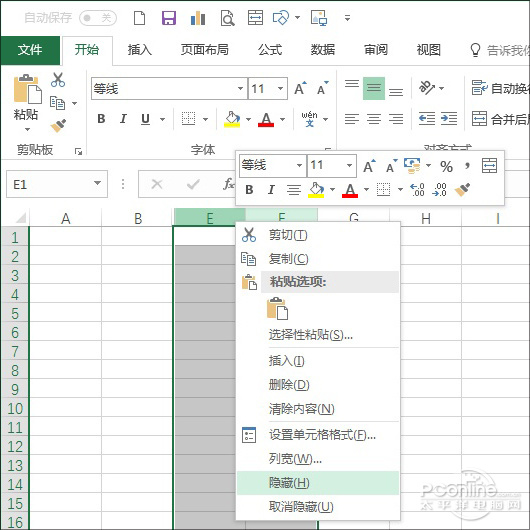
隱藏敏感信息列
秘籍3. 隱藏工作表
除了單獨隱藏某幾列外,我們也可以將整個工作表隱藏起來。這項功能其實是上一組技巧的升級版,當隱藏字段太多太分散時,就可以使用這項功能。
操作時右擊要隱藏的工作表,點擊“隱藏”菜單即可。恢復方法與之一樣,右擊標簽行再點擊“取消隱藏”就行了。
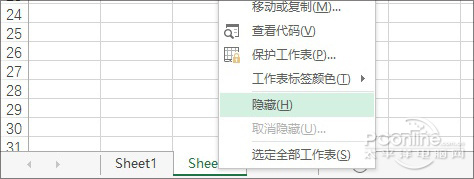
隱藏工作表
秘籍4. 不再顯示工作區(qū)
除此之外,Excel還支持將整個工作表區(qū)隱藏起來,具體方法是點擊“視圖”標簽→“窗口”→“隱藏”菜單。不過這樣操作完成后,Excel默認不再顯示任何工作表,相對來說太過明顯,因此實際使用中頻率并不是很高。
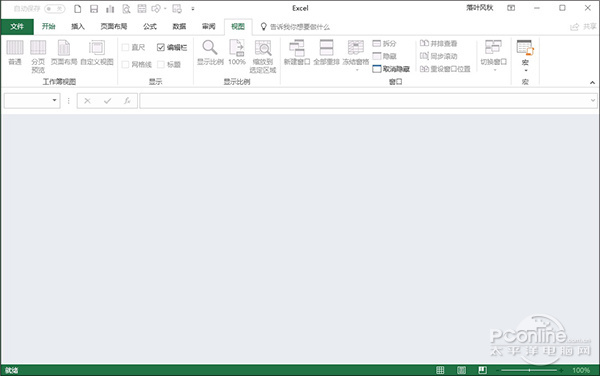
將整個工作表區(qū)隱藏起來
寫在最后
其實Windows中對文件加密還有其他一些方法,但相對來說都比較麻煩。上面幾組技巧算是比較簡單高效的,供大家參考!








 蘇公網安備32032202000432
蘇公網安備32032202000432